Dnes vám chci ukázat, jak snadno a rychle můžeme vytvořit tento skvělý efekt mozaiky ve tvaru trojúhelníků!
Můžeme libovolnou fotku sebe tímto pár kroky změnit na tento skvělý pozadí!
Nejprve otevřeme naši vybranou fotografii - v mém případě fotografii lesa.

Poté zduplikujeme pozadí dvakrát tím, že přetažením držením myši k ikoně Vytvořit novou vrstvu.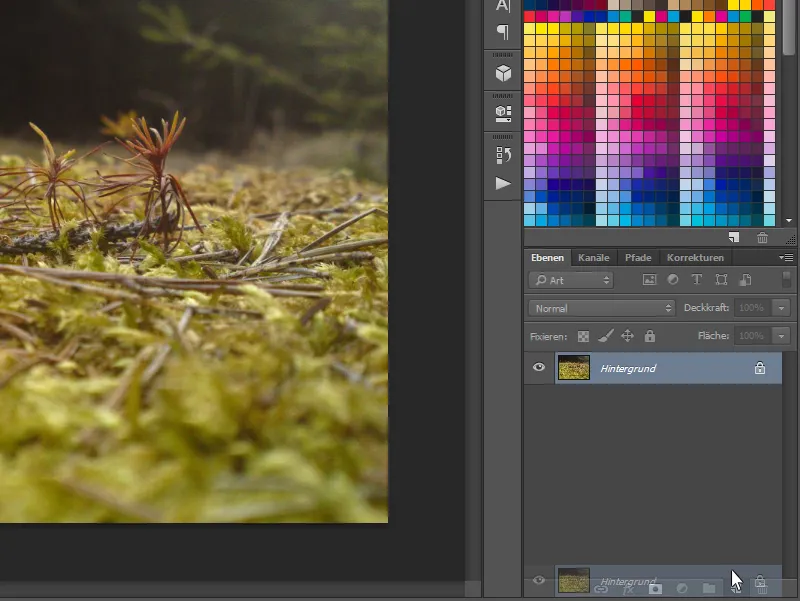
Nyní máme 3 vrstvy, začneme s vrchní vrstvou: Označíme ji a jdeme na Úpravy>Transformace>Zkreslit.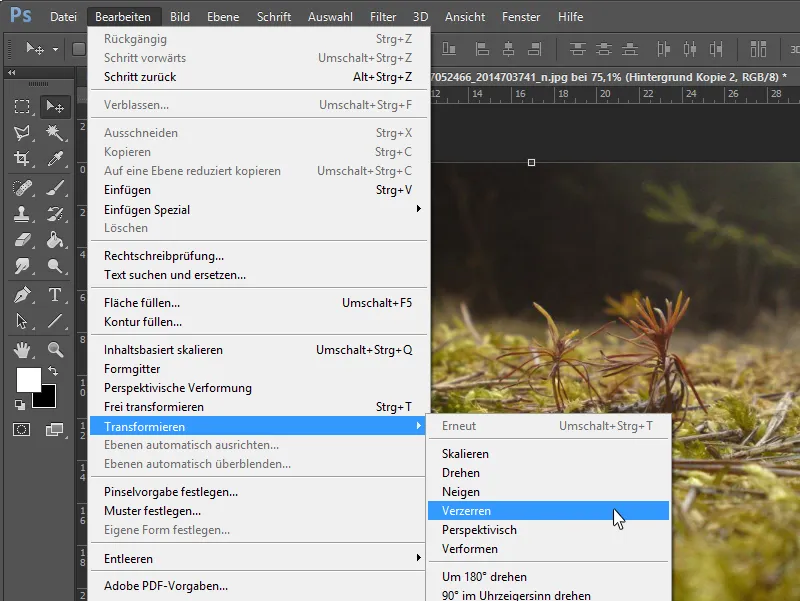
Nahoře v liště můžeme nastavit horizontální sklon na +45°.
V Filtr>Vykreslitelné filtry>Mozaikový efekt… můžeme omezit obrázek jeho základními barvami.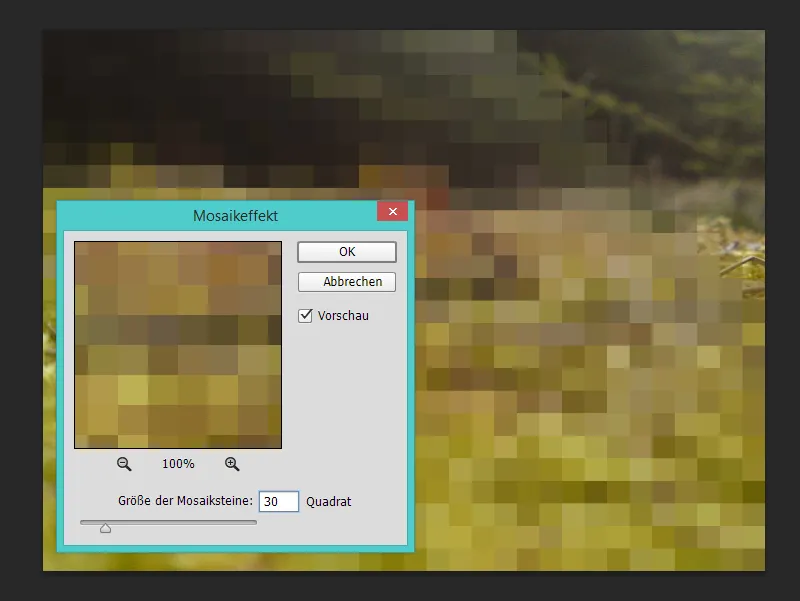
Pomocí Úpravy>Transformace>Zkreslit můžeme opět vrátit obrázek do jeho původního tvaru.
Zde zadáme hodnotu -45° do horizontálního úhlu sklonu.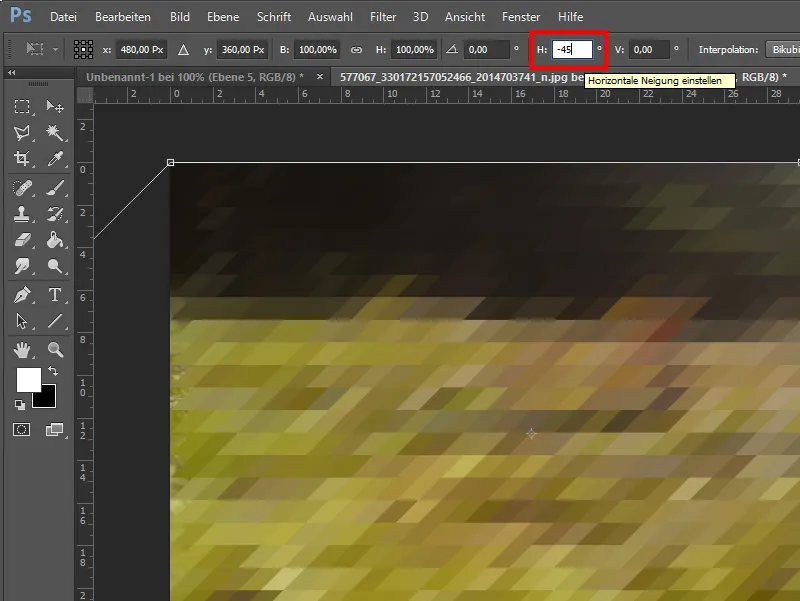
Nakonec snížíme Průhlednost vrstvy na 50%.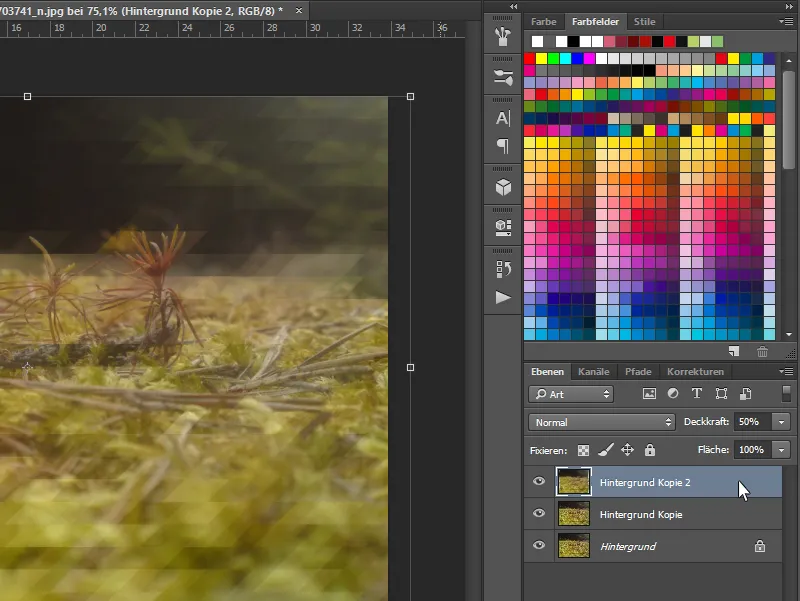
U střední vrstvy stačí zopakovat předchozí kroky - pouze obráceně! Začneme s Zkreslením na -45°, pak opět zopakujeme efekt mozaiky (Ctrl+F) a nakonec zpětně transformujeme na 45°.
Může se stát, že trojúhelníky při pečlivém pohledu na sebe nepasují.
Abyste tomu předešli, můžete střední vrstvu správně umístit pomocí klávesových šipek nebo nástroje Posunovací nástroj (V).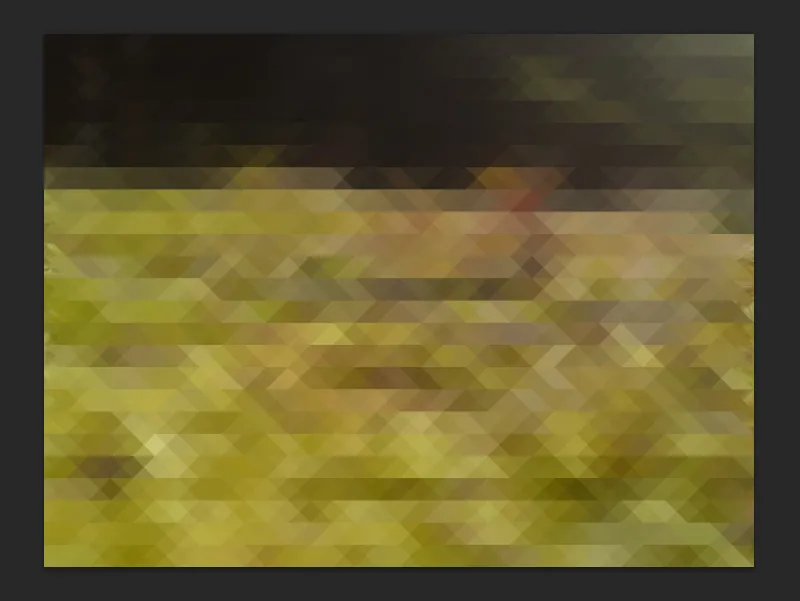
Jelikož teď můžeme na obou stranách vidět ještě něco z pozadí, ořežeme obrázek pomocí Nástroje pro zachycení oblasti.
Jsme hotovi!
Nakonec můžeme podle libosti změnit barvy pomocí vrstev úprav nebo přidat text. Přeji vám mnoho zábavy při pixelování!


